Лучшее программное обеспечение для редактирования видео для Mac 2022 года
Если вам просто нужно сделать небольшой монтаж во время отпуска, снять клип для любимого проекта или заняться профессиональной деятельностью, компьютеры Mac — отличный инструмент для редактирования видео. Давайте выберем лучший видеоредактор для вашего Mac в 2022 году.
Почему Mac — лучший вариант для редактирования видео
Вы замечали, как часто на фоне авторского видео появляется Mac? Если вы смотрите распаковку, технический обзор или какой-либо другой видеоконтент от ваших любимых личностей, вы, возможно, заметили, как многие из них используют Mac для редактирования своего видеоконтента. Некоторые, возможно, даже поделились, что они используют программное обеспечение Apple для редактирования видео в своей работе и почему.
Судя по тому, что мы видели, слышали и читали в сети, редактирование видео на Mac является своего рода тенденцией по нескольким причинам.
Во-первых, компьютеры Apple, как правило, представляют собой отличные стабильные системы, которые хорошо обрабатывают большие файлы. Это делает их идеальными для редактирования видео. Компьютеры Mac также нравятся творческому сообществу за их простоту, надежность и дизайн.
Программное обеспечение для редактирования видео для Mac также является первоклассным, что делает его предпочтительным для многих людей, которые хотят создавать или редактировать видео. Начиная с iMovie от Apple и заканчивая любимым профессионалами Final Cut Pro.
И, наконец, iPhone снимает потрясающие видео, а это означает, что сама простота передачи файлов внутри экосистемы является достаточно веской причиной, по которой многие предпочитают редактировать видео на Mac.
Что искать в программном обеспечении для редактирования видео для Mac
Как и в случае с другими приложениями, всегда лучше использовать приложение, которое работает с вашим предпочтительным форматом файла. Если вы в основном работаете с AVI или MOV, вам нужно убедиться, что ваш видеоредактор для Mac поддерживает их вместе с правильными кодеками.
Затем подумайте, сколько времени вы готовы посвятить этому процессу. Если вам нужно отредактировать что-то только один раз или вы планируете время от времени редактировать видео, вы, вероятно, захотите использовать что-то простое в использовании и недорогое (или бесплатное). Но если вы планируете много редактировать, особенно для профессионального использования, вам нужно быть готовым инвестировать в более сложный редактор, который также потребует от вас потратить некоторое время на выяснение того, как его использовать, и, возможно, даже на просмотр нескольких руководств.
Обратите внимание, что более длинные видео в высоком качестве больше по размеру, поэтому, если вам нужен редактор, который может обрабатывать их быстро, вам также лучше использовать более продвинутый инструмент. Тем не менее, если характеристики вашего Mac меньше 4 ГБ ОЗУ, а объем жесткого диска меньше 256 ГБ, вы все равно не сможете воспользоваться расширенными возможностями программного обеспечения для редактирования видео Mac, поскольку вашему компьютеру будет трудно рендерить видео и обрабатывать ваши действия в редакторе.
Короче говоря, подумайте, сколько времени, денег и дискового пространства вы готовы выделить для своего видеоредактора в зависимости от того, как часто вы планируете редактировать, для каких целей (профессиональные или хобби) и насколько велики ваши видеофайлы.
Лучшее бесплатное программное обеспечение для редактирования для Mac
Начнем с бесплатных программ для редактирования видео для Mac — вот наш обзор некоторых из наиболее часто упоминаемых решений.
1. iMovie
iMovie — это начальный набор инструментов для редактирования видео от Apple, который идеально подходит для целого ряда применений. Он имеет надежный набор основных возможностей редактирования видео, включая склеивание клипов, сокращение их длины, добавление звука, переходов, заголовков, обрезку, улучшение цветов и другие основные возможности редактирования видео.
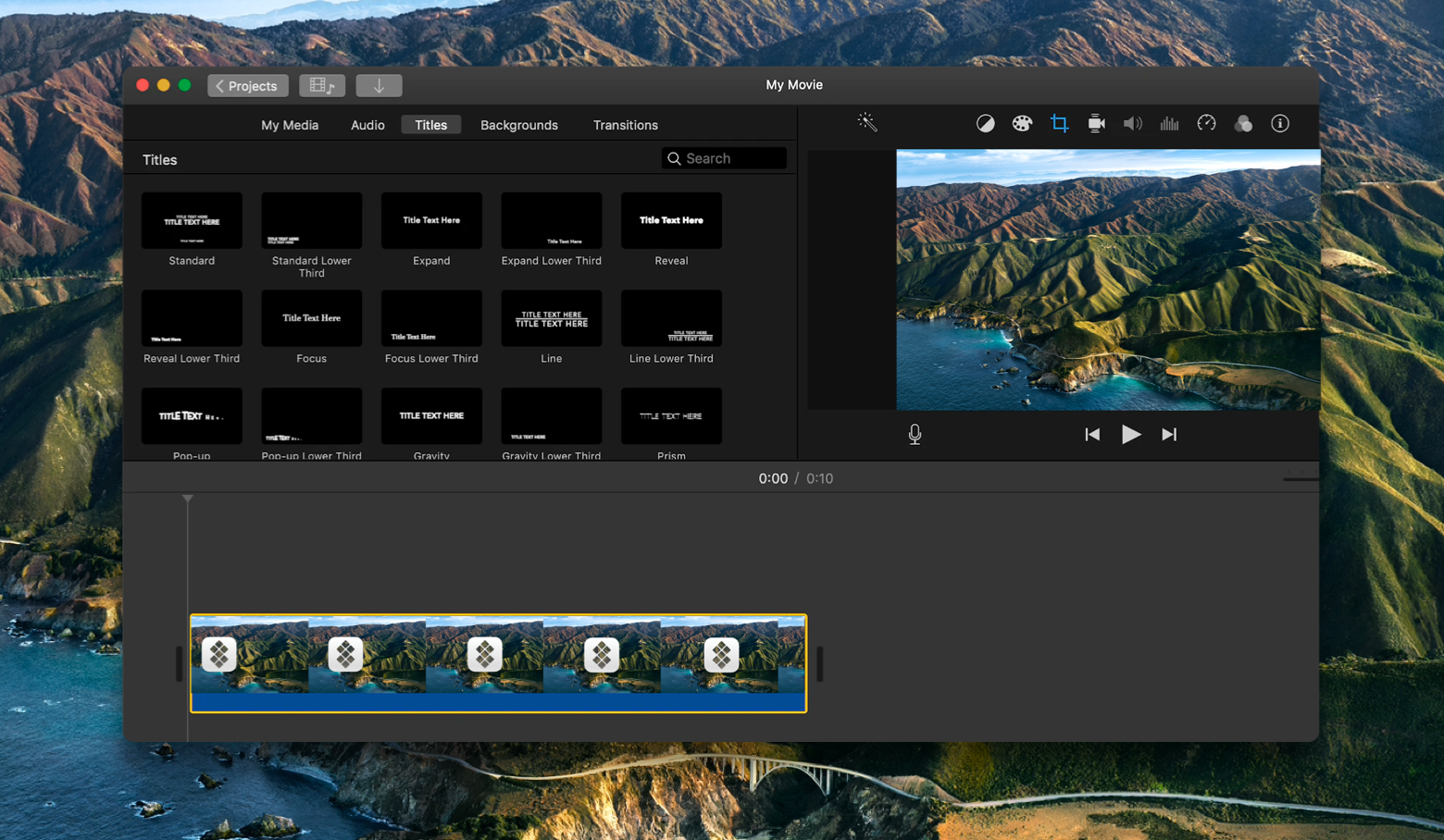
Плюсы:
- Легко использовать
- Надежные базовые возможности редактирования видео
- Полная интеграция в экосистему Apple
Минусы:
- Занимает много места на диске
- Допускается только два слоя
2. Решимость Да Винчи
DaVinci Resolve — популярное приложение для редактирования видео, которое сочетает в себе редактирование видео с инструментами цветокоррекции и визуальных эффектов, а также моушн-графику и даже постобработку аудио. Это инструмент для нелинейного редактирования видео, совместимый как с системами Mac, так и с Windows. Он также работает в Linux.
DaVinci Resolve — бесплатная версия DaVinci Resolve Studio. Хотя бесплатное приложение имеет ограниченные возможности, оно по-прежнему является отличным решением для тех, кто ищет бесплатное программное обеспечение для редактирования видео для своего Mac.
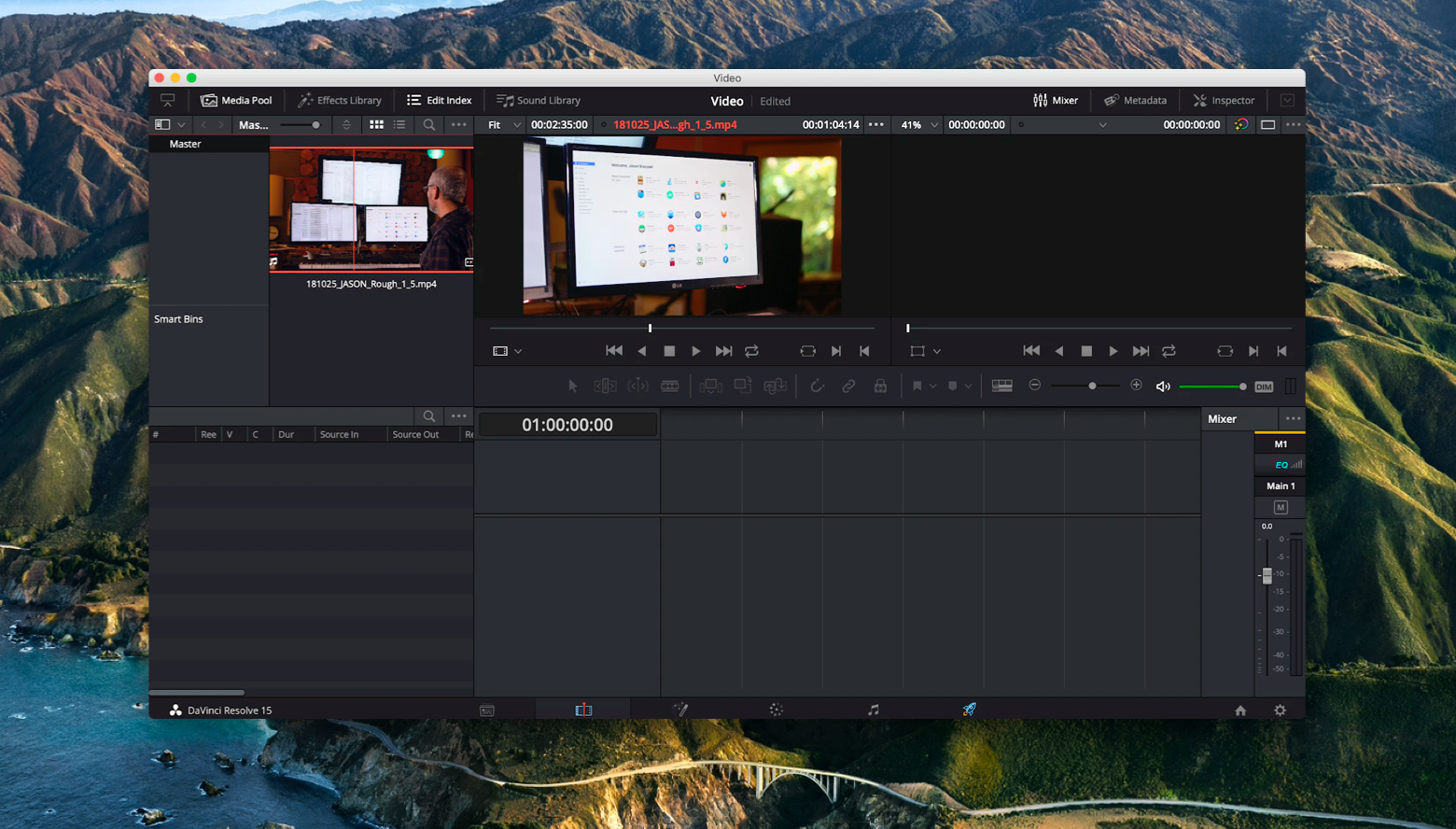
Плюсы:
- Используется голливудскими профессионалами
- Встроенная коррекция цвета.
- Инструменты постобработки аудио
Минусы:
3. Светотехника
Lightworks — довольно легендарный инструмент. Это пионер «нелинейного монтажа», существующий уже более трех десятилетий. Он популярен среди голливудских режиссеров и использовался для сокращения длинного списка голливудских блокбастеров. Приложение имеет ограниченную бесплатную версию наряду с полноценными платными профессиональными решениями.
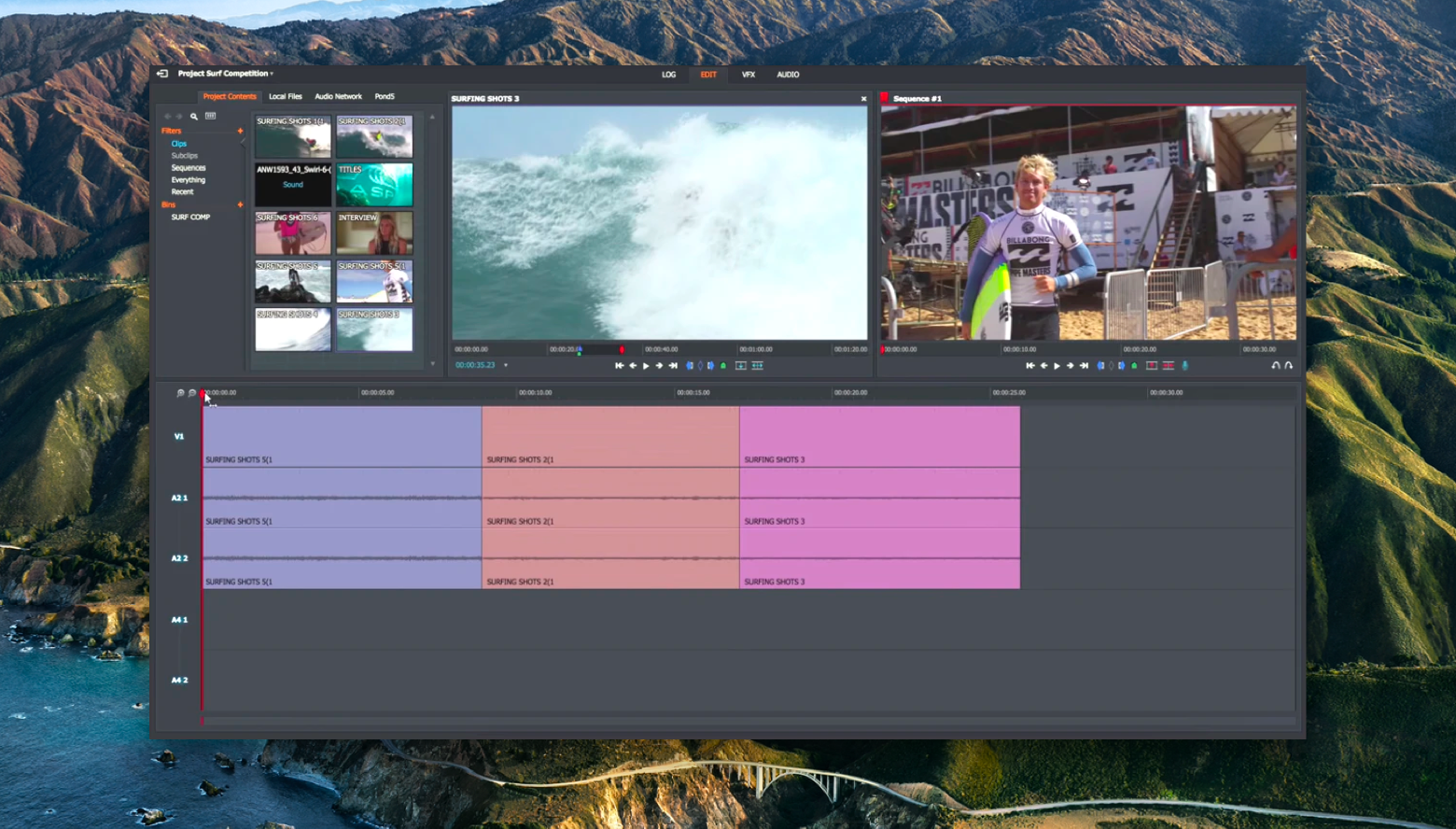
Плюсы:
- Легко использовать
- Работает с несколькими форматами
- Любимый профессионалами киноиндустрии
Минусы:
4. Опеншот
OpenShot — бесплатный видеоредактор с открытым исходным кодом для macOS, Linux и Windows. Приложение позволяет вам обрезать, обрезать, поворачивать и вырезать клипы, добавлять слои, водяные знаки, наложения изображений и 3D-титры или эффекты (для этого вам понадобится Blender, о котором мы поговорим далее). Он предоставляет хороший набор цифровых видеоэффектов, таких как настройка яркости, оттенка и многое другое.
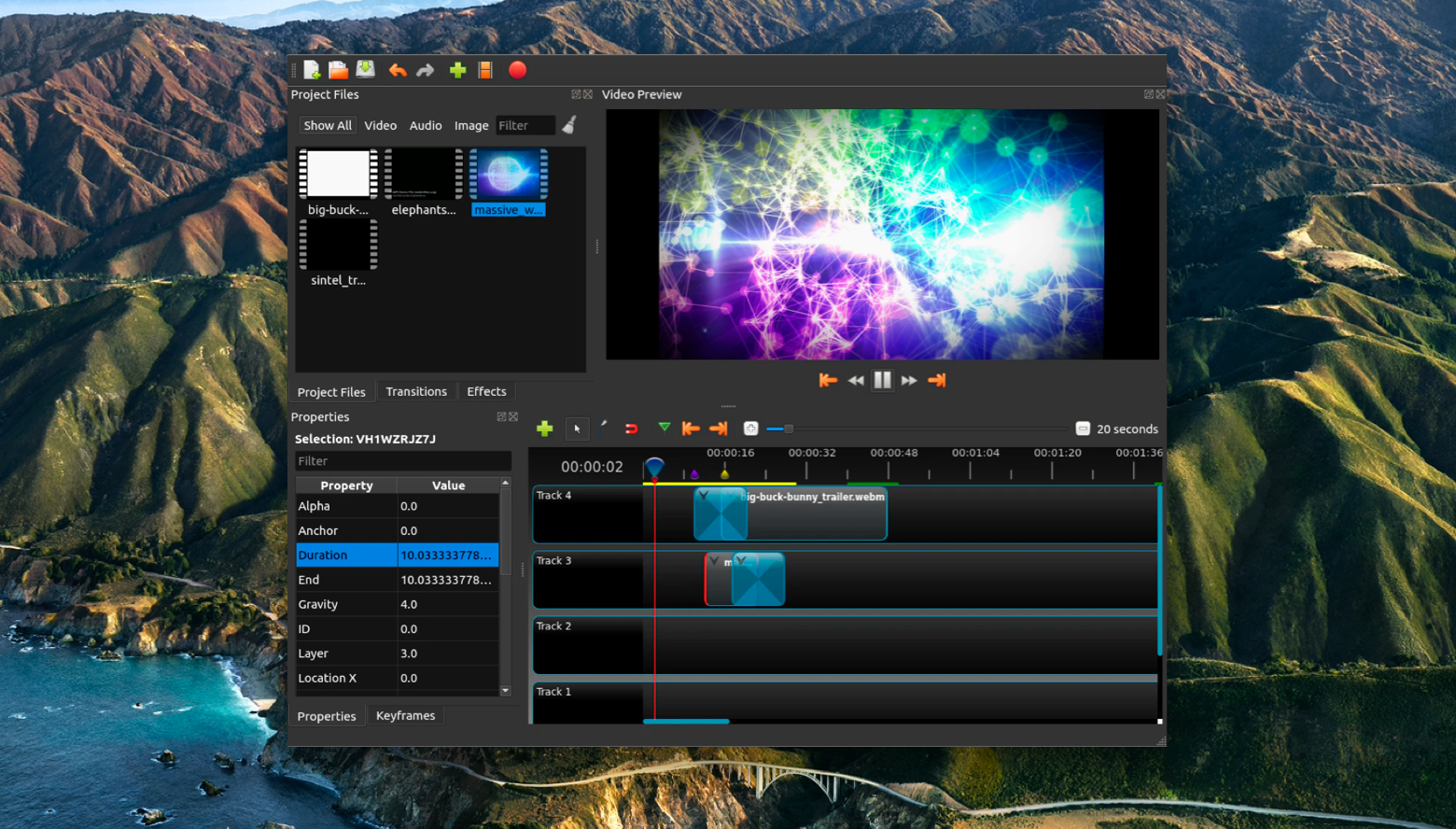
Плюсы:
- Удобный для начинающих интерфейс
- Множество расширенных функций редактирования видео
- Поддерживает множество форматов видео и изображений
Минусы:
5. Блендер
Если вы хотите добавить 3D-анимацию в свое видео, вы можете использовать приложение Blender. Это приложение представляет собой программное обеспечение для трехмерной графики с некоторыми встроенными инструментами для редактирования видео. Оно лучше всего подходит для создания анимационных фильмов, визуальных эффектов, виртуальной реальности, анимированной графики и подобных искусственных видеоэлементов и последовательностей. Это бесплатно и с открытым исходным кодом. И, как мы уже говорили выше, если вы хотите добавить анимированные заголовки к своему видео в OpenShot, вам понадобится Blender.
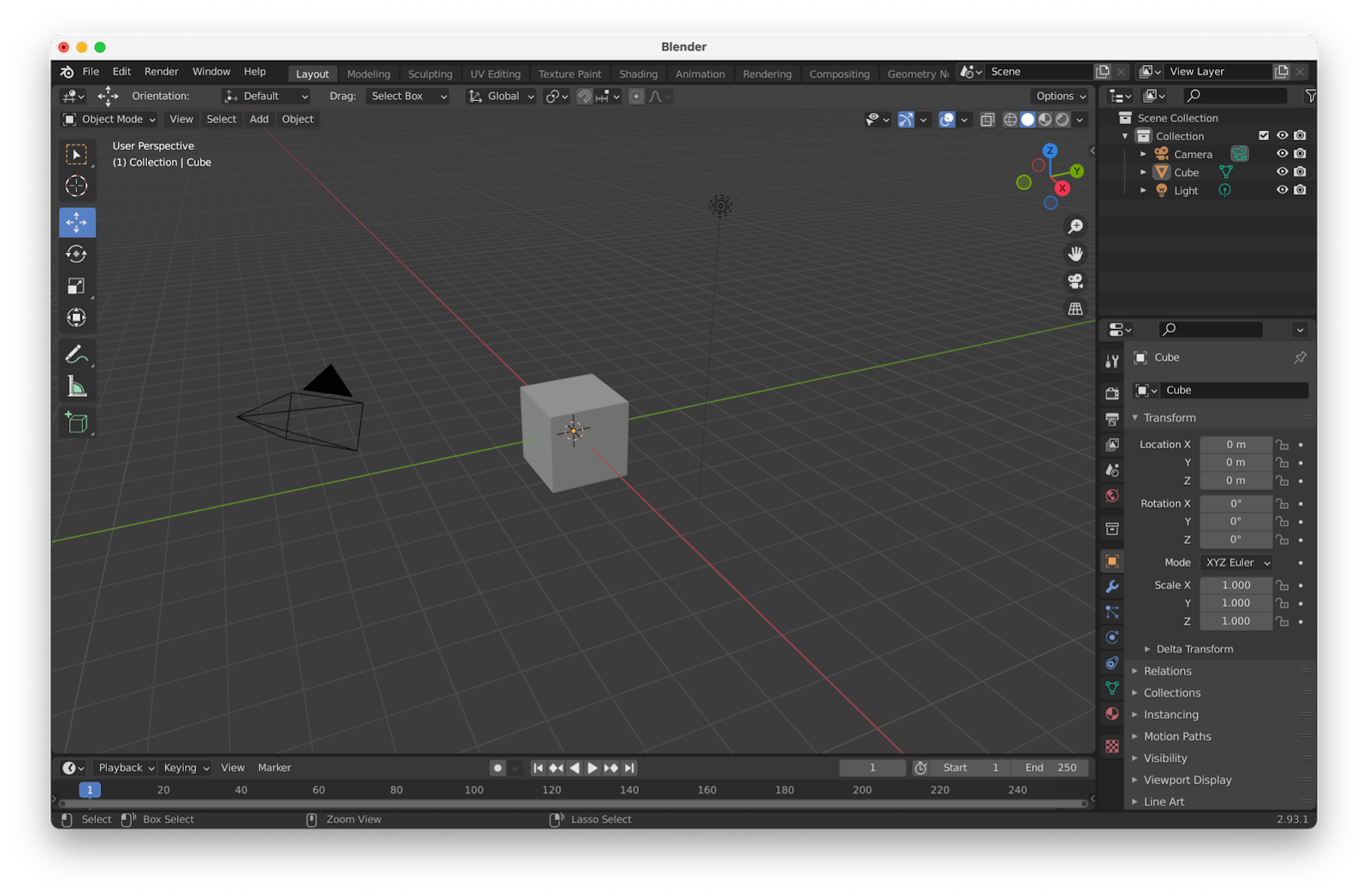
Плюсы:
- Бесшовный скульптинг и анимация
- Моделирование жидкости и дыма
- Позволяет текстурировать и рисовать весами
Минусы:
Лучшие видеоредакторы для macOS
Вот варианты программного обеспечения для редактирования фильмов для компьютеров Mac, которые вы можете приобрести.
6. Адоб Премьер Про 2021
Это приложение для редактирования видео от Adobe является профессиональным инструментом, используемым многими профессиональными редакторами. Он имеет расширенные инструменты для редактирования видео и аудио, позволяет работать с несколькими проектами одновременно, имеет коллекцию шаблонов анимированной графики, поддерживает общие проекты для совместной работы и многое другое.
А если у вас нет большого опыта редактирования видео, вы можете начать с Adobe Premiere Rush — приложения для редактирования видео для начинающих от Adobe, которое очень просто в использовании, работает на разных устройствах и идеально подходит для создания и публикации видео.
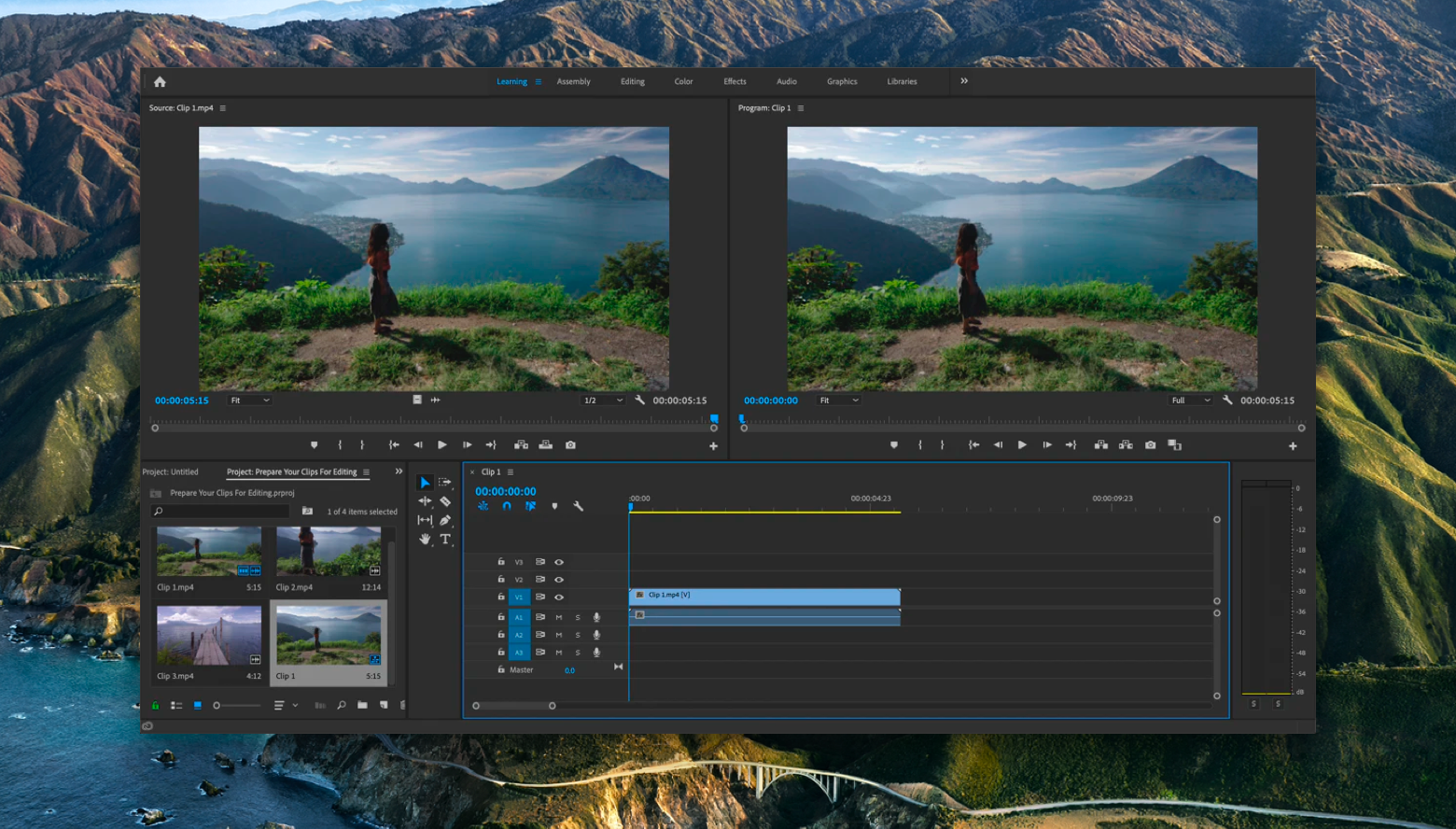
Плюсы:
- Инструменты профессионального уровня
- Цветокоррекция, редактирование VR, эффекты и многое другое
- Интеграция с другими инструментами Adobe
Минусы:
7. Сумка для камеры Pro
CameraBag Pro — это легкий видеоредактор, который очень прост в использовании. Он работает быстро, безукоризненно редактирует изображение, предлагает широкий набор фильтров и удобно позволяет вносить пакетные изменения.
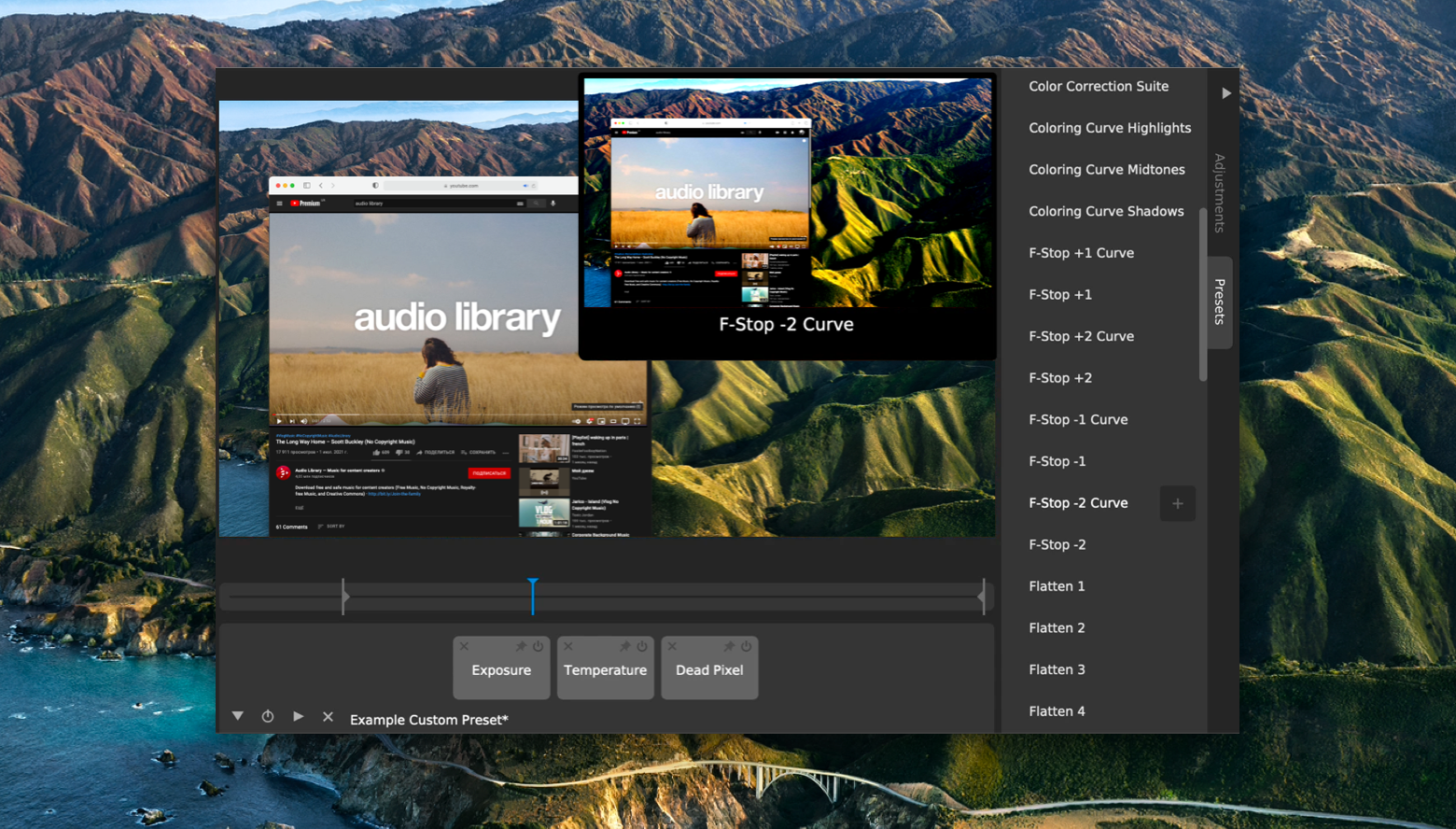
✕ Удалить баннер приложения
Плюсы:
- Компактный размер
- Интуитивно понятный интерфейс
- Позволяет пакетное редактирование
- Доступно в Сетап
Минусы:
8. Я ловлю
Capto — это приложение для захвата экрана, которое также может редактировать ваши видеоклипы. Если вам нужно только обрезать или обрезать видео, добавить наложения или склеить клипы, возможностей редактирования Capto будет достаточно для ваших нужд.
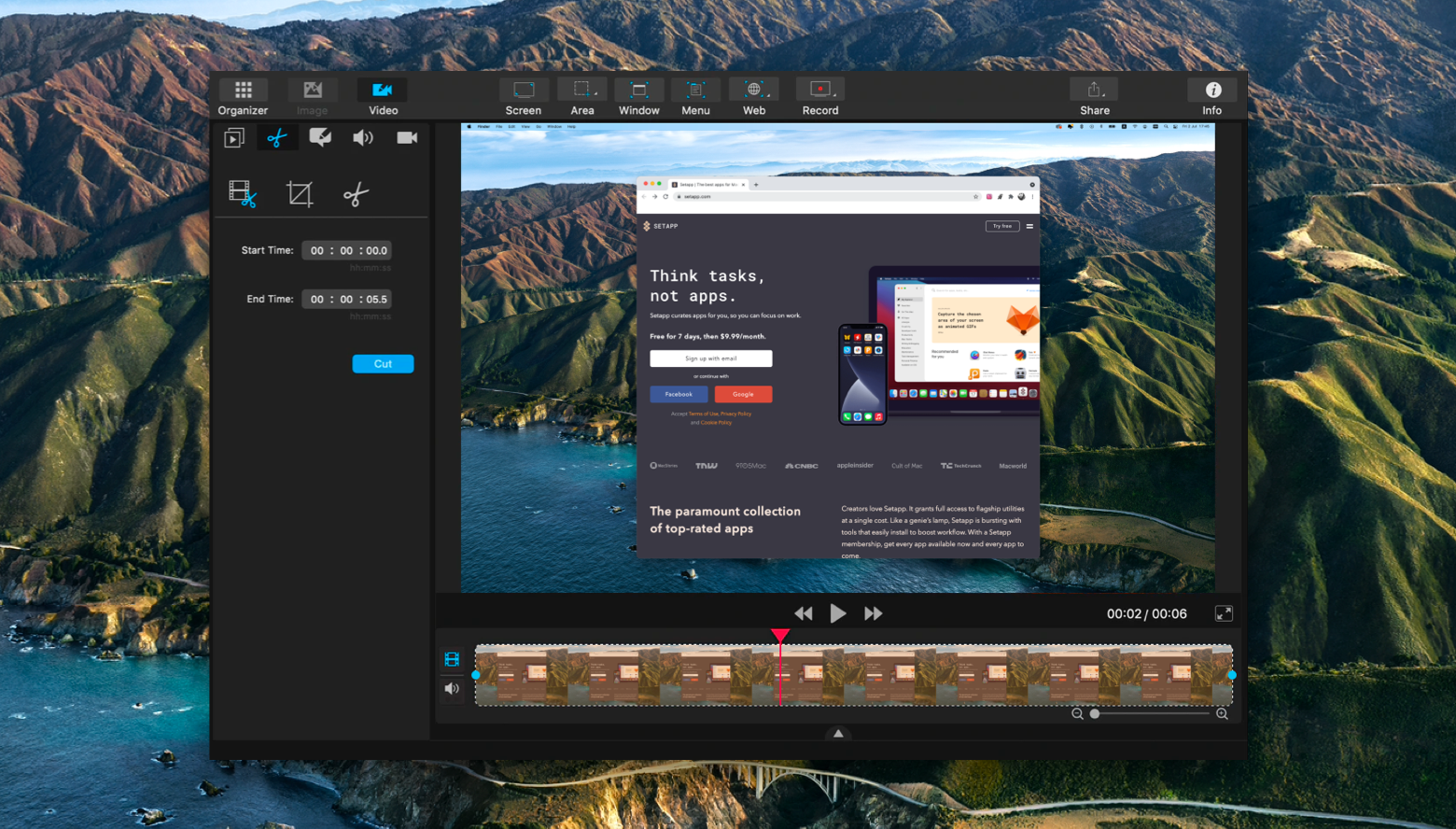
✕ Удалить баннер приложения
Плюсы:
- Легко использовать
- Отлично подходит для простых поясняющих видео
- Расширенные функции записи экрана
- Доступно в Сетап
Минусы:
9. Окончательный монтаж Pro
Final Cut Pro — это профессиональное программное обеспечение для редактирования видео, доступное на официальном сайте Apple, а также в App Store. Он имеет богатую коллекцию инструментов редактирования, анимированную графику, цветокоррекцию, многокамерное редактирование и многое другое. Приложение также может обрезать широкоэкранные проекты, чтобы они подходили для различных форматов социальных сетей, для потрясающих рекламных роликов.
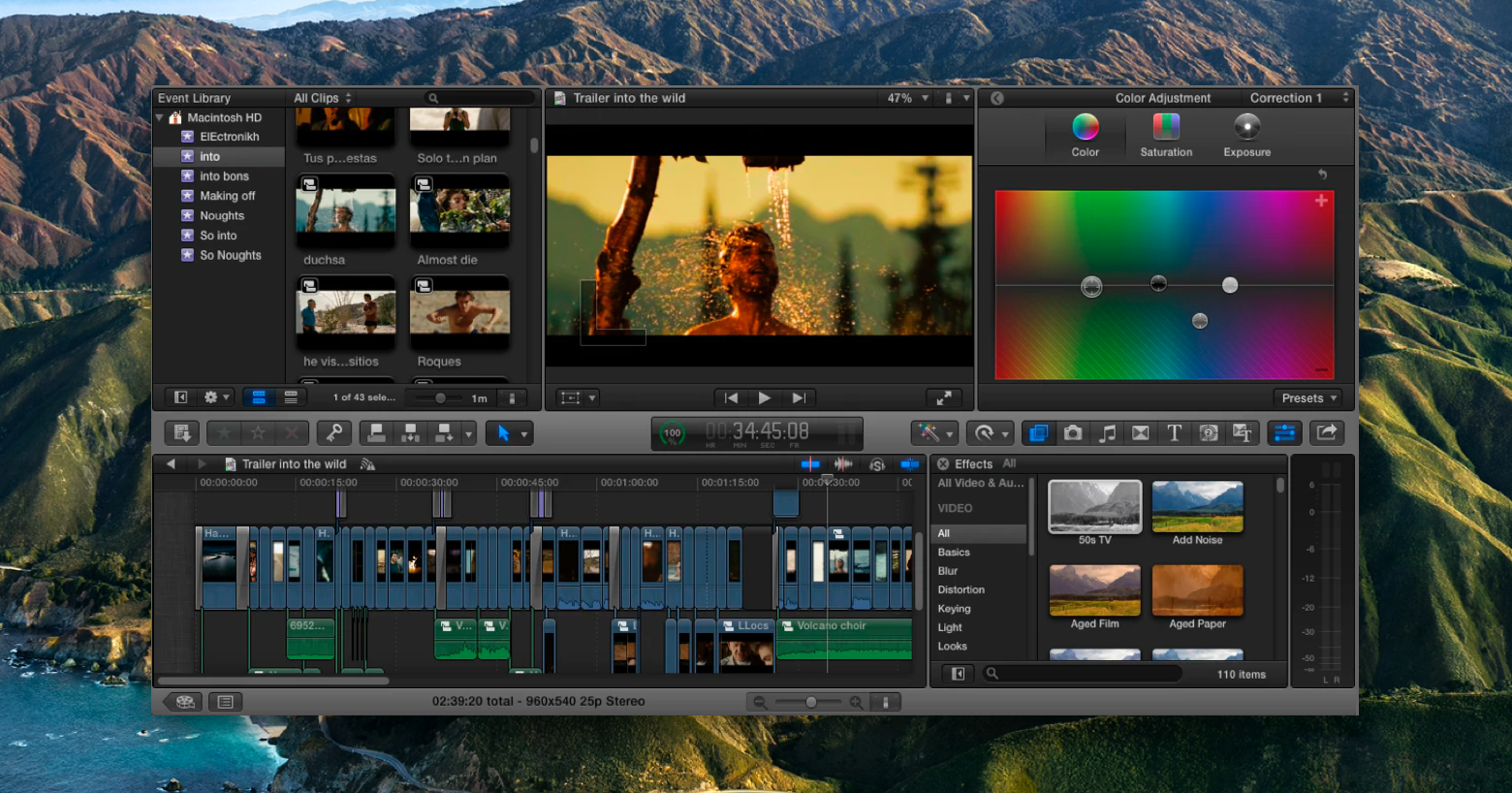
Плюсы:
Минусы:
10. Камтазия
Camtasia — это инструмент для создания обучающих видеороликов, инструкций, обучающих видеороликов, пояснений, учебных пособий, обучающих видеороликов и тому подобного. Этот набор представляет собой связку рекордера и редактора. Он призван помочь записать ваш экран, добавить эффекты и поделиться конечным продуктом.
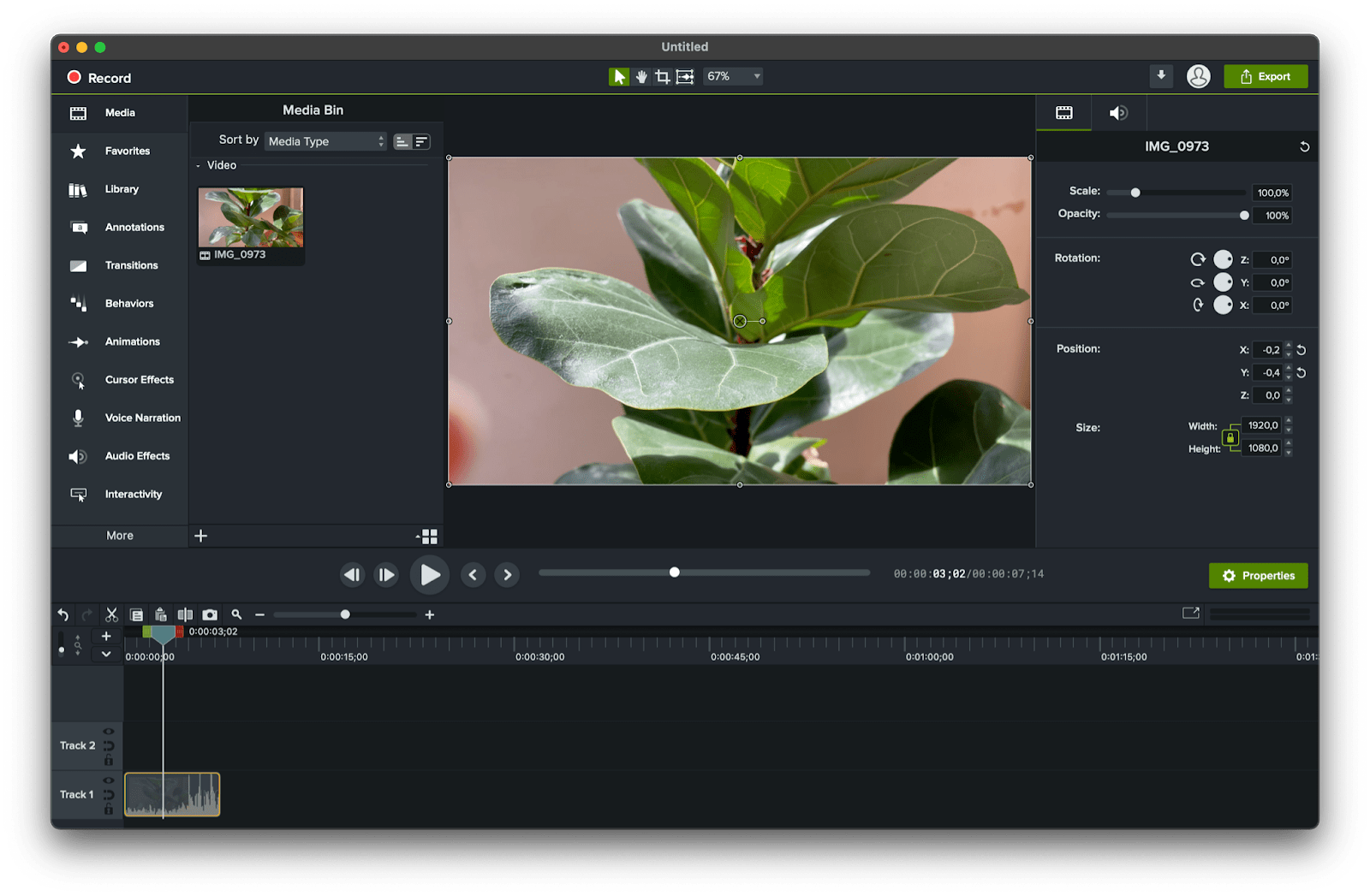
Плюсы:
Отлично подходит для создания учебных пособий, информационных видеороликов и пояснений.
Встроенная функция записи
Интерактивные функции и викторины
Минусы:
Дополнительный совет: редактируйте свои фотографии на Mac
Хотя на самом деле вы можете редактировать не только необработанные видеоматериалы, но и фотографии в некоторых приложениях, которые мы перечислили выше (например, CameraBag Pro), нет необходимости приобретать видеоредактор, если все, что вам нужно, это настроить и улучшить ваши фото.
Luminar — отличный фоторедактор на базе искусственного интеллекта, который может вывести ваши фотографии на новый уровень благодаря своим продвинутым инструментам. Это может помочь улучшить ваши портретные снимки, удалить дефекты, стереть мусор с вашего фона, добавить резкость, удалить шум и выполнить другие полезные функции редактирования фотографий.
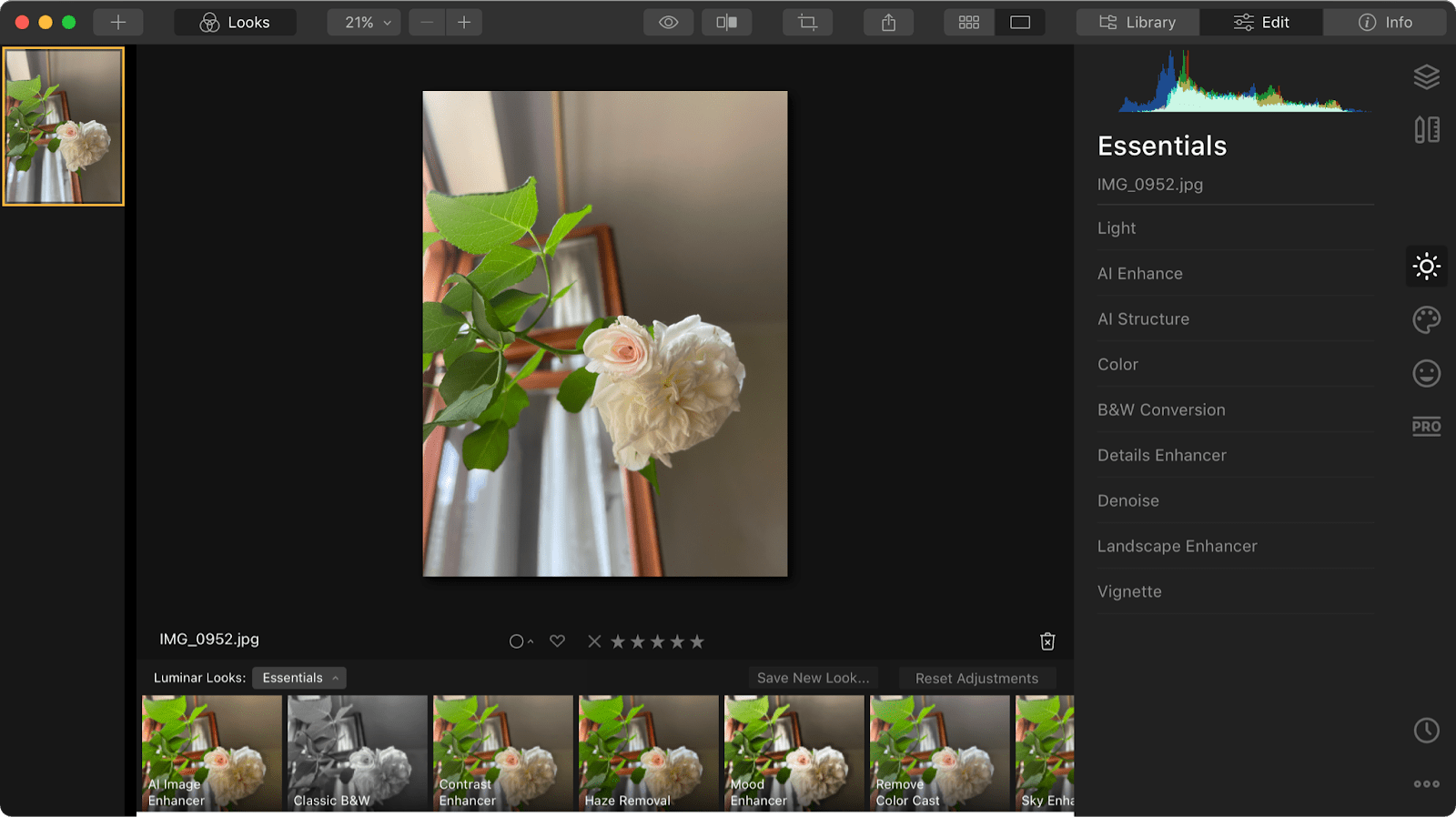
✕ Удалить баннер приложения
TouchRetouch — это быстрый помощник по ретуши, который позволяет стирать мелкие дефекты изображения, клонировать или стирать фрагменты изображения и очень прост в использовании. Удаляйте линии, точки, пятна и другие нежелательные области изображения за считанные секунды с помощью этого удобного приложения.
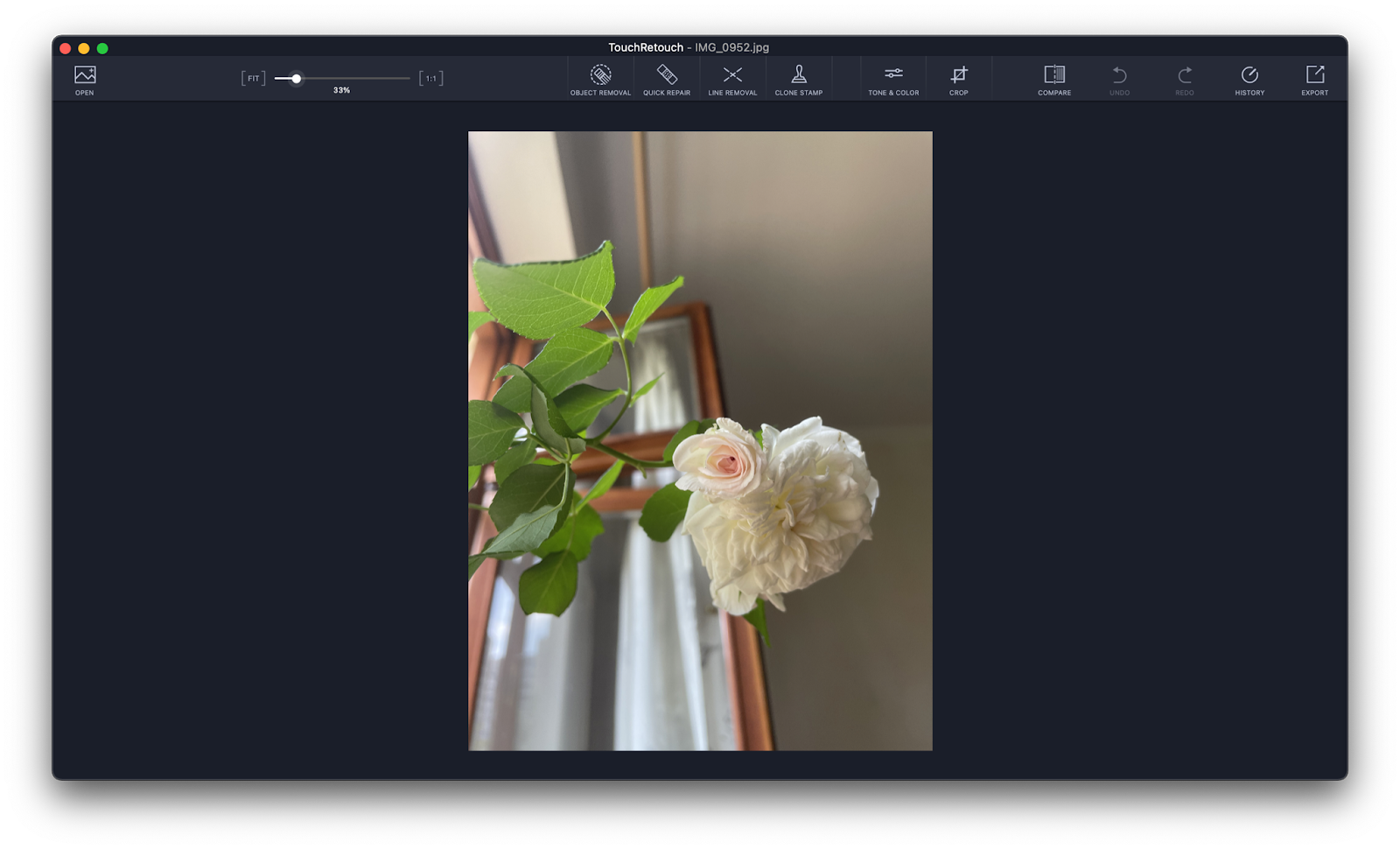
✕ Удалить баннер приложения
Вывод
Когда дело доходит до редактирования видео, ваши возможности довольно обширны. Вы можете выбрать инструмент, разработанный для ваших конкретных потребностей — хотите ли вы записывать вебинары, пошаговые руководства или учебные пособия, или вам нужно отредактировать необработанные кадры в клипы, фильмы или музыкальные клипы, вы можете найти именно тот инструмент, который подходит для этой задачи. из нашего списка выше.
Мы надеемся, что вы смогли найти инструменты, которые хотели бы попробовать, в нашем пошаговом руководстве по бесплатным и платным вариантам редактирования видео для различных нужд редактирования видео. Если вы являетесь подписчиком Setapp, обратите внимание, что вышеупомянутые видеоредакторы Capto и CameraBag Pro действительно доступны с вашей подпиской Setapp. Кроме того, фоторедакторы Luminar и TouchRetouch также доступны в Setapp!
Нет в Setapp? Без проблем. Подпишитесь на бесплатную 7-дневную пробную версию сегодня, чтобы изучить эти редакторы вместе с многочисленными другими обработчиками задач, которые сделают ваш день более гладким 🙂 Экономьте время на повторяющихся, рутинных задачах с рекомендациями приложения Setapp и автоматизируйте то, что не работает. должны быть сделаны вами вручную.





